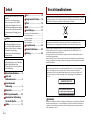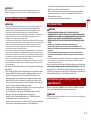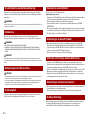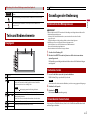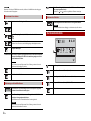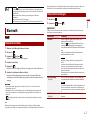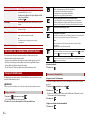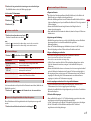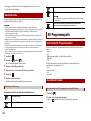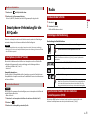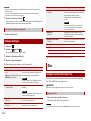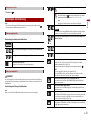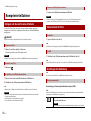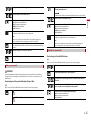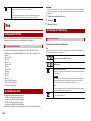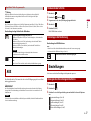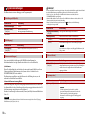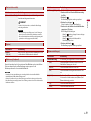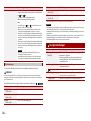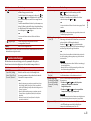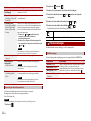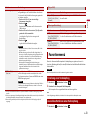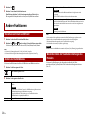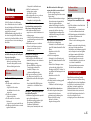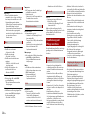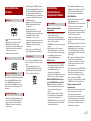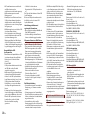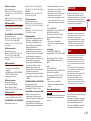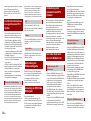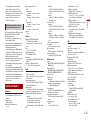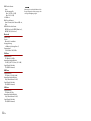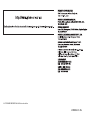Pioneer AVH-A200BT Benutzerhandbuch
- Kategorie
- Auto-Medienempfänger
- Typ
- Benutzerhandbuch
Dieses Handbuch eignet sich auch für

Deutsch
AVH-A200BT
AVH-A100DVD
DVD-RDS-AV-EMPFÄNGER
Bedienungsanleitung

2De
Wichtig
■Vorsichtsmaßnahmen ...... 2
■Teile und
Bedienelemente................ 5
■Grundlagen der
Bedienung ......................... 5
■Bluetooth........................... 7
■AV-Programmquelle....... 10
■Smartphone-Verbindung
für die AV-Quelle............. 11
■Radio................................ 11
■Disc ................................... 12
■Komprimierte Dateien.... 14
■iPod .................................. 16
■AUX................................... 17
■Einstellungen................... 17
Anzeigen des Einstellungsbildschirms............... 17
Systemeinstellungen................................................ 18
Designeinstellungen................................................. 20
Audioeinstellungen................................................... 21
Videoeinstellungen ................................................... 22
■Favoritenmenü ................ 23
■Andere Funktionen ......... 24
■Anhang............................. 25
Inhalt
Vielen Dank für den Kauf dieses Pioneer-
Produktes.
Bitte lesen Sie diese Anweisungen,
damit Sie wissen, wie Sie Ihr Modell
richtig bedienen. Bewahren Sie dieses
Dokument zum künftigen Nachschlagen
an einem sicheren Ort auf, nachdem Sie
die Anweisungen vollständig gelesen
haben.
Die als Beispiele gezeigten
Bildschirmdarstellungen können von
den tatsächlichen Bildschirminhalten
abweichen, die im Zuge der Leistungs-
und Funktionsverbesserung
möglicherweise ohne Ankündigung
geändert werden.
Fernbedienung
Die Fernbedienung ist separat erhältlich.
Ausführliche Informationen zur
Bedienung finden Sie in der Anleitung
zur Fernbedienung.
Privathaushalte in den Mitgliedsstaaten der EU, in der Schweiz und Norwegen können Ihre
Elektroprodukte kostenlos an ausgewiesene Sammelstellen oder einen Händler (falls Sie ein
gleichwertiges Neugerät kaufen) zurückgeben.
Für andere Länder als die oben erwähnten, kontaktieren Sie bitte Ihre örtlichen Behörden für das
korrekte Entsorgungsverfahren.
Dadurch stellen Sie sicher, dass Ihr entsorgtes Produkt die notwendige Behandlung erfährt und dem
Recycling zugeführt wird, was mögliche negative Auswirkungen auf die Umwelt und die menschliche
Gesundheit verhindert.
WARNUNG
Das Gehäuse verfügt über Schlitze und Öffnungen zur Belüftung, um einen zuverlässigen Betrieb des
Produkts sicherzustellen und es vor einer Überhitzung zu schützen. Um die Gefahr eines Brandes zu
verhindern, sollten die Öffnungen niemals blockiert oder mit Gegenständen verdeckt werden (z. B.
Papier, Bodenmatten, Tücher).
Vorsichtsmaßnahmen
Bestimmte Länder und nationale Gesetze können die Platzierung und Verwendung dieses Produkts
im Fahrzeug verbieten oder beschränken. Beachten Sie alle geltenden Gesetze und Vorschriften
hinsichtlich der Verwendung, Installation und Bedienung dieses Produkts.
Wenn Sie das Produkt entsorgen möchten, führen Sie es nicht dem normalen Hausmüll zu. Es gibt
ein getrenntes Sammelsystem für elektronische Altprodukte in Übereinstimmung mit der
Gesetzgebung, die eine ordnungsgemäße Behandlung, Verwertung und Recycling fordert.
ACHTUNG
Dieses Produkt ist gemäß dem Lasersicherheitsstandard IEC 60825-1:2007 ein Laserprodukt der
Klasse 1 und verfügt über ein Lasermodul der Klasse 1M. Um fortwährende Sicherheit zu
gewährleisten, dürfen Sie weder Abdeckungen entfernen noch versuchen, sich Zugriff auf das
Innere des Produkts zu verschaffen. Beauftragen Sie bei allen Wartungsarbeiten qualifiziertes
Personal.
LASERPRODUKT DER KLASSE 1
VORSICHT—WENN GEÖFFNET, HANDELT ES SICH UM
SICHT- UND UNSICHTBARE LASERSTRAHLUNG DER KLASSE
1M. SCHAUEN SIE NICHT MIT OPTISCHEN GERÄTEN HINEIN.

3De
Deutsch
VORSICHT
Dieses Produkt wurde unter moderaten und tropischen Klimabedingungen entsprechend der
Sicherheitsbestimmungen, IEC 60065, für Audio-, Video- und ähnliche Elektrogeräte getestet.
WARNUNG
• Versuchen Sie nicht, dieses Produkt selbst zu montieren oder zu warten. Werden Montage- oder
Wartungsarbeiten des Produkts von Personen ohne Ausbildung und Erfahrung hinsichtlich
elektronischer Geräte und Fahrzeugzubehör vorgenommen, kann dies gefährlich sein und
möglicherweise zu elektrischen Schlägen, Verletzungen oder anderen Gefahren führen.
• Dieses Produkt darf nicht mit Flüssigkeit in Berührung kommen. Dies könnte zu einem elektrischen
Schlag führen. Außerdem könnte dieses Produkt beschädigt werden, Rauch absondern oder
überhitzen, wenn es mit Flüssigkeit in Berührung kommt.
• Falls Flüssigkeiten oder Fremdkörper in dieses Produkt eindringen sollten, stellen Sie Ihr Fahrzeug an
einem sicheren Ort ab und schalten dann sofort die Zündung aus (ACC OFF), um sich danach an Ihren
Händler oder den nächsten autorisierten Pioneer-Kundendienst zu wenden. Benutzen Sie das
Produkt in diesem Zustand nicht, da es in Brand geraten könnte, die Gefahr eines elektrischen
Schlags besteht oder andere Schäden auftreten könnten.
• Wenn Sie Rauch, merkwürdige Geräusche oder Gerüche am Produkt feststellen oder irgendwelche
anderen ungewöhnlichen Anzeichen am LCD-Bildschirm auftreten, schalten Sie das Gerät sofort aus
und wenden sich an Ihren Händler oder den nächsten autorisierten Pioneer-Kundendienst. Wenn Sie
das Produkt in diesem Zustand verwenden, kann dies zu dauerhaften Schäden am System führen.
• Bauen Sie dieses Produkt nicht auseinander und ändern Sie es nicht, da es
Hochspannungskomponenten enthält, die Stromschläge verursachen können. Wenden Sie sich für
Inspektionen, Einstellungen oder Reparaturen an Ihren Händler oder den nächsten autorisierten
Pioneer-Kundendienst.
Bevor Sie dieses Produkt in Betrieb nehmen, lesen Sie die folgenden Sicherheitshinweise
gründlich durch:
• Dieses Produkt, Applikationen und die Heckkameraoption (sofern erworben) dürfen
während der Fahrt nicht bedient werden, da Ihre Aufmerksamkeit dem sicheren
Betrieb des Fahrzeugs gelten muss. Das Gerät darf den Fahrer niemals von der
Einhaltung wichtiger Sicherheitsrichtlinien und der allgemeinen Verkehrsregeln
abhalten. Wenn Sie Probleme beim Betrieb des Produkts haben, fahren Sie an die
Seite, parken Sie Ihr Fahrzeug an einem sicheren Ort und ziehen Sie die Handbremse
an, bevor Sie die notwendigen Einstellungen vornehmen.
• Stellen Sie niemals die Lautstärke dieses Produkts so hoch ein, dass Verkehrsgeräusche
und Einsatzfahrzeuge nicht mehr gehört werden können.
• Aus Sicherheitsgründen sind bestimmte Gerätefunktionen gesperrt, wenn das
Fahrzeug nicht gestoppt und die Handbremse nicht angezogen ist.
• Bewahren Sie dieses Handbuch griffbereit auf, sodass Sie Betriebsabläufe und
Sicherheitsinformationen schnell nachlesen können.
• Installieren Sie dieses Produkt so, dass es (i) die Sicht des Fahrers nicht beeinträchtigt,
(ii) die Funktion der Fahrzeugbetriebssysteme oder Sicherheitsfunktionen,
Wichtige Sicherheitshinweise
einschließlich der Airbags und der Warnleuchten, nicht behindert und (iii) den Fahrer
nicht beim sicheren Führen des Fahrzeugs stört.
• Denken Sie bitte daran, beim Fahren stets den Sicherheitsgurt anzulegen. Nicht
korrekt angeschnallte Insassen sind bei einem Unfall einer wesentlich höheren
Verletzungsgefahr ausgesetzt.
• Verwenden Sie während der Fahrt niemals Kopfhörer.
WARNUNG
• DAS HELLGRÜNE KABEL AM STROMANSCHLUSS IST DAFÜR AUSGELEGT, DEN
HANDBREMSENSTATUS ZU ERMITTELN, UND MUSS AN DIE STROMVERSORGUNGSSEITE DES
HANDBREMSENSCHALTERS ANGESCHLOSSEN WERDEN. WENN DIESES KABEL NICHT RICHTIG
ANGESCHLOSSEN IST ODER NICHT RICHTIG VERWENDET WIRD, KÖNNTE DIES GEGEN
GELTENDE GESETZE VERSTOSSEN UND ZU ERNSTHAFTEN VERLETZUNGEN ODER SCHÄDEN
FÜHREN.
• Vermeiden Sie jegliche Eingriffe zur Manipulation oder Deaktivierung des
Handbremsensperrsystems, da dieses Ihrer Sicherheit dient. Eine Manipulation oder
Deaktivierung des Handbremsensperrsystems kann eine schwere Verletzung oder den Tod zur
Folge haben.
• Um Unfallrisiken und die Verletzung von geltenden Gesetzen zu vermeiden, darf dieses
Produkt nicht für die Darstellung eines Videobilds verwendet werden, das für den Fahrer
sichtbar ist.
• In einigen Ländern ist selbst das Betrachten von Videobildern auf einen Display in einem Fahrzeug –
sogar durch andere Personen als den Fahrer – gesetzeswidrig. Diese Vorschriften sind in den
entsprechenden Ländern zu befolgen.
Wenn Sie versuchen, während der Fahrt ein Videobild zu betrachten, wird die Warnung
„Video auf dem Frontmonitor ist während der Fahrt nicht zulässig!” am Bildschirm
angezeigt. Wenn Sie ein Videobild auf diesem Display betrachten möchten, parken Sie
das Fahrzeug an einem sicheren Ort und ziehen Sie die Handbremse an. Bitte halten Sie
das Bremspedal gedrückt, bevor Sie die Handbremse wieder lösen.
Die Video-Ausgangsbuchse (V OUT) ist für den Anschluss eines Displays vorgesehen,
über das Insassen auf den Rücksitzen ein Video anschauen können.
WARNUNG
Installieren Sie das zusätzliche Display NIEMALS an einem Ort, der es dem Fahrer ermöglicht, während
der Fahrt Videobilder zu sehen.
Für sicheres Fahren
Bei Verwendung eines Displays, das an V OUT
angeschlossen ist

4De
Denken Sie daran, den Fahrzeugmotor während der Verwendung dieses Produktes
laufen zu lassen. Ein Betrieb bei abgestelltem Motor kann eine Entladung der Batterie
verursachen.
WARNUNG
Bauen Sie dieses Produkt nicht in ein Fahrzeug ein, dessen Zündung nicht mit einem ACC-Kabel oder -
Schaltkreis ausgestattet ist.
Mit einer optionalen Heckkamera können Sie dieses Produkt dazu verwenden,
Anhänger im Auge zu behalten oder rückwärts in eine enge Parklücke einzuparken.
WARNUNG
• DAS BILD KANN SPIEGELVERKEHRT ANGEZEIGT WERDEN.
• EINGANG NUR FÜR DIE RÜCKWÄRTSFAHR- ODER SPIEGELBILDFUNKTION DER HECKKAMERA
VERWENDEN. ANDERE VERWENDUNGSZWECKE KÖNNEN ZU VERLETZUNGEN ODER SCHÄDEN
FÜHREN.
VORSICHT
Der Heckmodus dient dazu, dieses Produkt als Hilfe beim Rangieren von Anhängern oder beim
Rückwärts-Einparken zu verwenden. Diese Funktion darf nicht zu Unterhaltungszwecken verwendet
werden.
VORSICHT
• Zur Vermeidung von Datenverlust und einer Beschädigung des Speichermediums entfernen Sie es
niemals aus diesem Produkt, während noch Daten übertragen werden.
• Pioneer kann nicht für die Kompatibilität mit allen USB-Massenspeichergeräten garantieren und
übernimmt keinerlei Verantwortung für eventuellen Datenverlust in Medienplayern, iPhones,
Smartphones oder anderen Geräten bei Verwendung mit diesem Produkt.
Wenn dieses Produkt nicht ordnungsgemäß funktioniert, wenden Sie sich an Ihren
Händler oder die nächstgelegene autorisierte Pioneer-Service-Station.
So vermeiden Sie eine Batterieentleerung
Heckkamera
Anmerkungen zum USB-Anschluss
Im Störungsfall
Besuchen Sie uns auf der folgenden Seite:
http://www.pioneer-car.eu
• Registrieren Sie Ihr Produkt. Wir werden die Einzelheiten Ihres Kaufs zu unseren Akten
legen, um Ihnen den Zugriff auf diese Informationen für den Eintritt eines
Versicherungsfalles wie Verlust oder Diebstahl zu gewähren.
• Auf unserer Website finden Sie die jeweils neuesten Informationen der PIONEER
CORPORATION.
• Pioneer stellt regelmäßig Softwareaktualisierungen zur Verbesserung seiner Produkte
bereit. Weitere Informationen zu verfügbaren Softwareaktualisierungen finden Sie im
Abschnitt „Support” auf der Pioneer-Website.
• Dieses Produkt funktioniert in Regionen außerhalb Europas nicht richtig. Die RDS-
(Radio Data System) Funktion arbeitet nur in Regionen mit FM-Stationen, die RDS-
Signale übertragen. Der RDS-TMC-Dienst kann auch in Regionen verwendet werden,
in denen ein Sender das RDS-TMC-Signal überträgt.
• Der Pioneer CarStereo-Pass ist nur in Deutschland gültig.
• Schützen Sie den LCD-Bildschirm vor direkter Sonneneinstrahlung, wenn dieses
Produkt nicht verwendet wird. Dies könnte aufgrund der daraus resultierenden hohen
Temperaturen Funktionsstörungen des LCD-Bildschirms verursachen.
• Wenn Sie ein Mobiltelefon benutzen, halten Sie die Antenne nicht zu nah an den LCD-
Bildschirm, um Störungen des Bilds durch Punkte, Farbstreifen usw. zu vermeiden.
• Damit keine Schäden am LCD-Bildschirm entstehen, berühren Sie seine Sensortasten
unbedingt ganz leicht und nur mit dem Finger.
• Die Informationen werden gelöscht, wenn das gelbe Kabel von der Fahrzeugbatterie
(bzw. die Batterie selbst) abgeklemmt wird.
• Einige Einstellungen und aufgezeichnete Inhalte werden nicht zurückgesetzt.
Diese Anleitung verwendet Abbildungen tatsächlicher Bildschirme zur Beschreibung
der Vorgänge. Die Bildschirme mancher Geräte entsprechen eventuell je nach
verwendetem Modell nicht den Bildschirmabbildungen in dieser Anleitung.
Besuchen Sie unsere Website
Anmerkungen zu diesem Produkt
Schutz des LCD-Displays und des Bildschirms
Anmerkungen zum internen Speicher
Zu dieser Anleitung

5De
Deutsch
Bedeutung der in dieser Anleitung verwendeten Symbole
Zeigt die Modellnamen, die von den beschriebenen Bedienvorgängen unterstützt
werden.
Fordert zur Berührung einer entsprechenden Schaltfläche am Touchscreen auf.
Fordert zum Berühren und Halten einer entsprechenden Schaltfläche am
Touchscreen auf.
Teile und Bedienelemente
Hauptgerät
VOL (+/-)
MUTE
Drücken Sie diese Taste, um den Hauptmenübildschirm anzuzeigen.
Halten Sie die Taste zum Ausschalten gedrückt. Um das Gerät wieder
einzuschalten, drücken Sie eine beliebige Taste.
HINWEIS
Das Symbol wird angezeigt, wenn das Gerät eingeschaltet ist.
DISP Drücken Sie diese Taste, um das Display ein- oder auszuschalten.
oder Zum Durchführen einer manuellen Sendersuche, des schnellen Vor- und
Rücklaufs und zur Titelsuche.
Drücken Sie die Taste, um einen Anruf anzunehmen oder zu beenden.
RESET Drücken Sie die Taste, um den Mikroprozessor zurückzusetzen (Seite 5).
Siehe Einlegen und Auswerfen einer Disc (Seite 12).
Disc-Einschub
A000BT
VORSICHT
• Durch das Drücken der RESET-Taste werden die Einstellungen und aufgezeichneten Inhalte auf die
Werkseinstellungen zurückgesetzt.
– Nehmen Sie diesen Bedienschritt nicht vor, wenn ein anderes Gerät an dieses Produkt
angeschlossen ist.
– Einige Einstellungen und aufgezeichnete Inhalte werden nicht zurückgesetzt.
• Der Mikroprozessor muss in folgenden Fällen zurückgesetzt werden:
– Nach dem Einbau, bevor dieses Produkt zum ersten Mal benutzt wird.
– Wenn das Produkt nicht richtig funktioniert.
– Wenn beim Betrieb des Produktes Störungen auftreten.
1 Schalten Sie die Zündung AUS.
2 Drücken Sie die RESET-Taste mit der Spitze eines Stiftes oder einem anderen
spitzen Gegenstand.
Die Einstellungen und aufgezeichneten Inhalte werden auf die Werkseinstellungen
zurückgesetzt.
1 Lassen Sie den Motor an, um das System hochzufahren.
Der Bildschirm [Progr.-sprache wählen] erscheint.
HINWEIS
Ab dem zweiten Einschalten variiert der Bildschirm je nach den vorausgegangenen Bedingungen.
2 Berühren Sie die Sprache.
3 Berühren Sie .
Der Startmenübildschirm wird angezeigt.
Sie können dieses Produkt bedienen, indem Sie die Schaltflächen am Bildschirm direkt
mit Ihren Fingern berühren.
LCD-Bildschirm
Grundlagen der Bedienung
Zurücksetzen des Mikroprozessors
Starten des Geräts
Verwenden der Sensortasten

6De
HINWEIS
Damit keine Schäden am LCD-Bildschirm entstehen, berühren Sie den Bildschirm unbedingt ganz
leicht und nur mit der Fingerspitze.
Gemeinsame Sensortasten
Wechselt zwischen Wiedergabe und Pause.
Überspringt Dateien (oder Titel) vorwärts oder rückwärts.
Führt den schnellen Rück- oder Vorlauf durch.
Berühren Sie die Taste erneut, um die Wiedergabegeschwindigkeit zu ändern.
Stoppt die Wiedergabe.
Te xti n fo r m a t i o n en
Wenn nicht alle Zeichen angezeigt werden können, laufen die verbleibenden
automatisch im Display durch. Die Zeichen werden angezeigt, wenn Sie die
Textinformationen berühren.
HINWEIS
Diese Funktion ist nur verfügbar, wenn Sie das Fahrzeug an einem sicheren Ort
anhalten und die Handbremse anziehen.
Kehrt zum vorherigen Bildschirm zurück.
Schließen Sie den Bildschirm.
Bedienung von Listenbildschirmen
Durch Berühren eines Listeneintrags können Sie die Optionen eingrenzen
und zum nächsten Bedienschritt übergehen.
Diese Taste wird eingeblendet, wenn aus Platzgründen nicht alle Zeichen im
Anzeigebereich angezeigt werden können.
Beim Berühren dieser Taste durchläuft der Rest den Anzeigebereich.
HINWEIS
Diese Funktion ist nur verfügbar, wenn Sie das Fahrzeug an einem sicheren Ort
anhalten und die Handbremse anziehen.
Diese Taste wird eingeblendet, wenn nicht alle Elemente auf einer einzigen
Seite angezeigt werden können.
Berühren Sie oder , um alle ausgeblendeten Elemente anzuzeigen.
Bedienen der Zeitleiste
Die Wiedergabestelle kann durch Ziehen der Taste geändert werden.
HINWEIS
Die Zeitleistenfunktion kann abhängig von der aktivierten Quelle variieren.
Startmenübildschirm
Quellensymbole
Einstellen von Datum und Uhrzeit (Seite 24)
Einstellungen- (Seite 17) und Favoritenmenü (Seite 23)
Freisprech-Telefonieren (Seite 8) (AVH-A205BT)
AV-Quelle aus
4821
6/10
CD/D VD
USBRadio
BluetoothAudio
Camera
AUX

7De
Deutsch
1 Aktivieren Sie die Bluetooth-Funktion des Geräts.
2 Drücken Sie .
3 Berühren Sie und dann .
Der Bluetooth-Menübildschirm wird angezeigt.
4 Berühren Sie [Anschluss].
5 Berühren Sie .
Das Gerät sucht nach verfügbaren Geräten und zeigt sie dann in der Geräteliste an.
6 Berühren Sie den Namen des Bluetooth-Geräts.
Nachdem ein Gerät erfolgreich registriert wurde, baut das System eine Bluetooth-
Verbindung auf. Sobald die Verbindung hergestellt ist, wird der Gerätename in der Liste
angezeigt.
HINWEISE
• Falls bereits drei Geräte gekoppelt sind, erscheint [Speicher voll.]. Löschen Sie zunächst ein
gekoppeltes Gerät (Seite 7).
• Wenn Ihr Gerät SSP (Secure Simple Pairing, sichere einfache Kopplung) unterstützt, wird in der
Anzeige dieses Produkts eine sechsstellige Nummer angezeigt. Berühren Sie zum Koppeln des
Gerätes [Ja].
• ist ungültig, wenn das Gerät bereits verbunden ist, während der Verbindung oder wenn es
getrennt ist.
TIPP
Die Bluetooth-Verbindung kann auch durch Erkennung dieses Produktes am Bluetooth-Gerät
hergestellt werden. Stellen Sie vor der Registrierung sicher, dass [Sichtbarkeit] im [Bluetooth]-Menü auf
Wenn Sie wählen, können Sie fast alle Funktionen ausschalten.
Das Gerät schaltet sich ein, wenn die folgenden Funktionen ausgeführt werden:
• Ein eingehende Anruf wird angenommen (nur für Freisprechen über Bluetooth).
(AVH-A200BT)
• Beim Zurücksetzen des Fahrzeugs erfolgt die Eingabe des Bilds einer
Heckkamera.
• An diesem Gerät wird eine Taste betätigt.
• Die Zündung wird ausgeschaltet (ACC OFF) und dann eingeschaltet (ACC ON).
Bluetooth
Bluetooth-Anschluss
A200BT
[Ein] eingestellt ist (Seite 7). Ausführliche Informationen zu den Bedienvorgängen eines Bluetooth-
Gerätes finden Sie in den mit dem Bluetooth-Gerät gelieferten Bedienungsanweisungen.
1 Drücken Sie .
2 Berühren Sie und dann .
VORSICHT
Schalten Sie dieses Produkt niemals aus und trennen Sie das Gerät nicht, während der Bluetooth-
Einstellungsvorgang durchgeführt wird.
Bluetooth-Einstellungen
Menüelement Beschreibung
[Anschluss] Manuelles Verbinden, Trennen oder Löschen eines
registrierten Bluetooth-Geräts.
Berühren Sie , um das registrierte Gerät zu löschen.
Um manuell eine Verbindung zu einem registrierten
Bluetooth-Gerät herzustellen, berühren Sie den Namen des
Geräts.
Berühren Sie zum Trennen des Geräts den Namen des
verbundenen Geräts in der Liste.
HINWEIS
Verbinden Sie das Bluetooth-Gerät in den folgenden Fällen
manuell:
• Es sind zwei oder mehr Bluetooth-Geräte registriert und Sie
möchten das zu verwendende Gerät manuell auswählen.
• Sie möchten die Verbindung zu einem getrennten Bluetooth-
Gerät erneut herstellen.
•
Die Verbindung kann aus irgendwelchen Gründen nicht automatisch
hergestellt werden.
[Auto-Verbindung]
[Ein] [Aus]
Wählen Sie [Ein], um automatisch eine Verbindung mit
dem zuletzt verbundenen Bluetooth-Gerät herzustellen.
HINWEIS
Wenn beim letzten Mal zwei Bluetooth-Geräte verbunden waren,
werden diese zwei Geräte automatische in der Reihenfolge mit
diesem Produkt verbunden, in der sie in der Geräteliste registriert
sind.
[Sichtbarkeit]
[Ein] [Aus]
Wählen Sie [Ein], damit das Gerät für das andere Gerät
sichtbar ist.

8De
Sie können mit den Geräteumschalttasten im Bluetooth-Menü zwischen den
verbundenen Bluetooth-Geräten umschalten.
• Sie können bis zu drei Bluetooth-Geräte bei diesem Produkt registrieren (Seite 7).
• Der Bluetooth-Audioplayer kann im Bluetooth-Audiowiedergabebildschirm zu
anderen Bluetooth-Geräten umgeschaltet werden.
• Für das Freisprech-Telefonieren kann nur ein Gerät verbunden werden.
Zur Nutzung dieser Funktion müssen Sie Ihr Mobiltelefon zunächst per Bluetooth mit
diesem Produkt verbinden (Seite 7).
VORSICHT
Zu Ihrer eigenen Sicherheit sollten Sie das Telefonieren während der Fahrt möglichst vermeiden.
1 Drücken Sie und berühren Sie dann .
Der Telefonmenübildschirm wird angezeigt.
2 Berühren Sie eines der Anrufsymbole im Telefonmenübildschirm.
[PIN-Eingabe] Ändern Sie den PIN-Code für die Bluetooth-Verbindung.
Der Standard-PIN-Code ist „0000”.
1 Berühren Sie die Ziffern [0] bis [9] zur Eingabe des PIN-
Codes (bis zu 8 Ziffern).
2 Berühren Sie .
[Geräteinfo] Zum Anzeigen des Gerätenamens und der Adresse dieses
Produkts.
[Bluetooth Memory Clear] Berühren Sie [Klar] und dann [OK], um den Bluetooth-
Speicher zu löschen.
[Bluetooth-Update] Aktualisiert die Bluetooth-Softwareversion, indem der
externe Speicher angeschlossen wird.
TIPP
Diese Funktion steht zur Verfügung, wenn die Quelle
ausgeschaltet ist.
[Bluetooth-Version] Zum Anzeigen der Bluetooth-Version.
Umschalten des verbundenen Bluetooth-Geräts
Freisprech-Telefonieren
Tätigen von Anrufen
Menüelement Beschreibung
▶Beenden des Anrufs
1 Berühren Sie .
▶Registrieren einer Telefonnummer
Sie können auf einfache Weise bis zu sechs Telefonnummern pro Gerät als Kurzwahl
speichern.
1 Drücken Sie und berühren Sie dann .
2 Berühren Sie oder .
Berühren Sie den gewünschten Namen auf dem Bildschirm [Telefonbuch], um die
Telefonnummer des Kontakts anzuzeigen.
3 Berühren Sie .
▶Tätigen eines Anrufs über die Kurzwahlliste
1 Berühren Sie .
Folgende Optionen werden angezeigt.
• Name des gegenwärtig angeschlossenen Mobiltelefons
• Listennummer des gegenwärtigen Mobiltelefons
• Empfangsstatus des gegenwärtigen Mobiltelefons
• Batteriestatus des gegenwärtigen Mobiltelefons
Führt eine Anfangsbuchstabensuche im Telefonbuch durch.
Bei jeder Betätigung der Taste werden abhängig von der Systemsprachen-
Einstellung möglicherweise Englisch und die Systemsprache umgeschaltet.
Berühren Sie den Listenbereich, um die Anfangsbuchstabensuche zu stoppen.
Verwenden der Speicherlisten (Seite 8)
Verwenden des Telefonbuchs
Auswählen eines Kontakts aus dem Telefonbuch. Berühren Sie den gewünschten
Namen in der Liste und wählen Sie dann die Telefonnummer aus.
TIPPS
• Die Kontakte in Ihrem Telefon werden automatisch auf dieses Produkt
übertragen.
• Aktualisieren Sie das Telefonbuch manuell.
Verwenden der Anrufliste
Rufen Sie eine Nummer aus der Liste der angenommenen Anrufe , gewählten
Nummern oder der entgangenen Anrufe an.
Direkte Telefonnummerneingabe
Geben Sie die Telefonnummer über die Zifferntasten ein und berühren Sie dann
, um einen Anruf zu tätigen.
Verwenden der Kurzwahllisten

9De
Deutsch
2 Berühren Sie den gewünschten Listeneintrag, um einen Anruf zu tätigen.
Der Wählbildschirm erscheint, der Wählvorgang beginnt.
▶Löschen einer Telefonnummer
1 Drücken Sie und berühren Sie dann .
2 Berühren Sie und dann .
3 Berühren Sie [Ja].
1 Berühren Sie zum Annehmen eines Anrufs .
Berühren Sie zum Beenden eines Anrufs .
TIPPS
• Berühren Sie bei einem Anruf in der Warteschlange, um zu der Person zu wechseln.
• Berühren Sie bei einem Anruf in der Warteschlange, um den Anruf abzuweisen.
1 Drücken Sie und berühren Sie dann und .
Sie können während eines Gesprächs auf den Privatmodus umschalten (direkt über das
Mobiltelefon sprechen).
1 Berühren Sie oder , um den Privatmodus ein- oder auszuschalten.
Dieses Produkt kann auf die Ausgabelautstärke des Gesprächspartners eingestellt
werden.
1 Berühren Sie zum Wechseln zwischen drei Lautstärkepegeln .
Annehmen von Anrufen
Telefoneinstellungen
Menüelement Beschreibung
[Autom. Rufannahme]
[Ein] [Aus]
Wählen Sie [Ein], um einen eingehenden Anruf
automatisch anzunehmen.
[Klingelton]
[Ein] [Aus]
Wählen Sie [Ein], wenn der Klingelton nicht über die
Autolautsprecher zu hören ist.
[Namen umkehren] Wählen Sie [Ja], um die Reihenfolge der Vor- und
Nachnamen im Telefonbuch zu ändern.
Einstellen des Privatmodus
Anpassen der Ausgabelautstärke des Gesprächspartners
▶Allgemeine Hinweise
• Ein erfolgreicher Verbindungsaufbau mit allen Mobiltelefonen, die über Bluetooth-
Drahtlostechnologie verfügen, wird nicht gewährleistet.
• Die direkte Entfernung zwischen diesem Produkt und Ihrem Mobiltelefon darf beim
Senden und Empfangen von Sprache und Daten über Bluetooth-Technologie maximal
10 Meter betragen.
• Bei manchen Mobiltelefonen wird möglicherweise kein Klingelton über die
Lautsprecher wiedergegeben.
• Wenn am Mobiltelefon der Privatmodus aktiviert ist, kann das Freisprech-Telefonieren
deaktiviert sein.
▶Registrierung und Verbindung
• Mobiltelefonoperationen können je nach Art des Mobiltelefons variieren. Detaillierte
Anweisungen finden Sie in der mit Ihrem Mobiltelefon gelieferten
Bedienungsanleitung.
• Wenn die Telefonbuchübertragung nicht funktioniert, trennen Sie Ihr Telefon und
führen die Kopplung von Ihrem Telefon mit diesem Produkt erneut durch.
▶Tätigen und Empfangen von Anrufen
• Sie hören in den folgenden Situationen unter Umständen ein Geräusch:
– Wenn Sie einen Anruf über die Taste am Telefon annehmen.
– Wenn die Person am anderen Ende der Leitung auflegt.
• Sollte die Person am anderen Ende der Telefonverbindung aufgrund eines starken
Echos Ihre Stimme nicht verstehen, verringern Sie die Lautstärke für Freisprech-
Telefonieren.
• Bei manchen Mobiltelefonen kann es vorkommen, dass bei einem eingehenden Anruf
auch nach Drücken der Annahmetaste ein Freisprech-Telefonieren nicht möglich ist.
• Der eingetragene Name erscheint, wenn die Telefonnummer bereits im Telefonbuch
eingetragen ist. Wenn die gleiche Telefonnummer unter verschiedenen Namen
eingetragen ist, wird nur die Telefonnummer angezeigt.
▶Liste der empfangenen Anrufe und Liste der gewählten Nummern
• Sie können keinen Anruf an den Eintrag eines unbekannten Teilnehmers (keine
Telefonnummer) in der Liste der eingegangenen Anrufe tätigen.
• Für Anrufe, die am Mobiltelefon selbst getätigt wurden, speichert dieses Produkt keine
Daten im Anrufspeicher.
▶Telefonbuch-Übertragungen
• Wenn im Mobiltelefon mehr als 1 000 Telefonbucheinträge gespeichert sind, werden
möglicherweise nicht alle Einträge komplett heruntergeladen.
• Je nach Telefon zeigt dieses Produkt das Telefonbuch möglicherweise nicht richtig an.
• Falls das Telefonbuch im Telefon Bilddaten enthält, wird das Telefonbuch
möglicherweise nicht richtig übertragen.
Hinweise zum Freisprech-Telefonieren

10De
• Abhängig vom Mobiltelefon ist die Übertragungsfunktion für das Telefonbuch
möglicherweise nicht verfügbar.
Zur Verwendung eines Bluetooth-Audio-Players mit diesem Produkt registrieren Sie das
Gerät zunächst und verbinden es (Seite 7).
HINWEISE
• Abhängig von dem mit diesem Produkt verbundenen Bluetooth-Audio-Player sind die
Bedienvorgänge mit diesem Produkt möglicherweise auf die beiden folgenden Optionen begrenzt:
– A2DP (Advanced Audio Distribution Profile): Nur die Wiedergabe der im Audio-Player
gespeicherten Songs ist möglich.
– A2DP und AVRCP (Audio/Video Remote Control Profile): Wiedergabe, Pausenschaltung, Auswahl
von Songs usw. sind möglich.
• Abhängig von dem mit diesem Produkt verbundenen Bluetooth-Produkt sind die bei diesem Produkt
verfügbaren Optionen möglicherweise eingeschränkt oder weichen von den Beschreibungen dieser
Anleitung ab.
• Während Sie sich die Lieder auf Ihrem Bluetooth-Gerät anhören, verwenden Sie die Telefonfunktion
so wenig wie möglich. Wenn Sie es dennoch versuchen, kann das Signal ein Rauschen der
Liedwiedergabe verursachen.
• Wenn Sie an dem über Bluetooth mit diesem Produkt verbundenen Bluetooth-Gerät sprechen, wird
die Wiedergabe möglicherweise unterbrochen.
1 Drücken Sie .
2 Berühren Sie und dann .
Der System-Einstellungsbildschirm erscheint.
3 Berühren Sie [Einstellungen AV-Quelle].
4 Vergewissern Sie sich, dass [Bluetooth Audio] eingeschaltet ist.
5 Drücken Sie .
6 Berühren Sie [Bluetooth Audio].
Der Bluetooth-Audiowiedergabebildschirm wird angezeigt.
Beschreibung des Bluetooth-Audiowiedergabebildschirms
Bluetooth-Audio
Grundlagen der Bedienung
Titelnummernanzeige
Stellt einen Wiederholungswiedergabebereich ein.
Sie können die folgenden Programmquellen mit diesem Produkt wiedergeben oder
nutzen.
• Radio
• CD
• ROM (komprimierte Audio- oder Videodateien auf Discs)
• DVD-Video
• USB
Die folgenden Quellen können durch Anschließen eines zusätzlichen Geräts
wiedergegeben oder genutzt werden.
• iPod
• Bluetooth®-Audio*
• AUX
* AVH-A200BT
1 Drücken Sie .
2 Berühren Sie das Programmquellensymbol.
Wenn Sie auswählen, wird die AV-Programmquelle abgeschaltet.
Spielt Dateien in zufälliger Reihenfolge ab.
Wählt eine Datei oder einen Ordner aus der Liste für die Wiedergabe aus.
HINWEIS
Diese Funktion ist nur verfügbar, wenn die AVRCP-Version des Bluetooth-Geräts
1.4 oder höher ist.
Schaltet zwischen den Bluetooth-Geräten um, wenn die Geräte über
Bluetooth mit diesem Produkt verbunden sind (Seite 8).
AV-Programmquelle
Unterstützte AV-Programmquellen
Auswahl einer Quelle
Programmquelle im AV-Programmquellen-Auswahlbildschirm

11De
Deutsch
1 Berühren Sie im AV-Quellenbildschirm.
2 Berühren Sie die Programmquellentaste.
Wenn Sie [AV OFF] auswählen, wird die AV-Programmquelle abgeschaltet.
Wenn Sie ein Smartphone mit diesem Produkt verwenden, werden die Einstellungen
automatisch entsprechend dem zu verbindenden Gerät konfiguriert.
HINWEISE
• Die Bedienungsverfahren sind vom jeweiligen Smartphone und der Softwareversion abhängig.
• Abhängig von der Version des Smartphone-Betriebssystems ist das Gerät möglicherweise nicht mit
diesem Produkt kompatibel.
Dies sind die Verfahren zum Anschließen eines Smartphones an dieses Produkt. Die
verfügbaren Programmquellen variieren abhängig vom Verbindungsverfahren.
• Anschluss über Bluetooth* (Seite 11)
* AVH-A200BT
Kompatible Smartphones
Es wird nicht für die Kompatibilität mit allen Smartphones garantiert. Einzelheiten zur
Kompatibilität des Smartphones mit diesem Produkt finden Sie unter den Informationen
auf unserer Website.
Die folgenden Programmquellen sind verfügbar, wenn ein Smartphone über Bluetooth
mit dem Gerät verbunden ist.
• Bluetooth-Audio
1 Verbinden Sie ein Smartphone über Bluetooth mit diesem Produkt (Seite 7).
2 Drücken Sie .
3 Berühren Sie die kompatible gewünschte Quelle.
Quelle in der Quellenliste
Smartphone-Verbindung für die
AV-Quelle
Smartphone (Android™-Gerät)
Anschluss über Bluetooth
A200BT
1 Drücken Sie .
2 Berühren Sie [Radio].
Der Radio-Bildschirm erscheint.
Beschreibung des Radiobildschirms
Die Funktion BSM (Speicher der besten Sender) speichert automatisch die sechs
stärksten Sendefrequenzen unter den Speichersendertasten [1] bis [6].
Radio
Vorbereitende Schritte
Grundlagen der Bedienung
Ruft den Speichersender auf, der unter einer Taste gespeichert ist.
Speichert die aktuelle Senderfrequenz unter einer Taste.
Zeigt die Speicherkanalliste an.
Wählen Sie ein Element aus der Liste aus ([1] bis [6]), um zum Speichersender
umzuschalten.
Zur Auswahl des Bandes FM1, FM2, FM3, MW oder LW.
Führt die Funktion BSM (Speicher für die besten Sender) durch (Seite 11).
Manuelle Abstimmung
Sendersuchlauf oder Nonstop-Sendersuchlauf
Wenn Sie die Taste nach ein paar Sekunden loslassen, springt das Gerät
von der aktuellen Frequenz zum nächsten Sender. Wenn Sie die Taste
länger gedrückt halten, wird ein Nonstop-Sendersuchlauf durchgeführt.
Speichern der Sender mit den stärksten
Sendefrequenzen (BSM)

12De
HINWEISE
• Beim Speichern von Senderfrequenzen mit BSM werden zuvor gespeicherte Frequenzen unter
Umständen ersetzt.
• Zuvor gespeicherte Sendefrequenzen bleiben eventuell gespeichert, wenn die Anzahl der
Frequenzen noch nicht die Obergrenze erreicht hat.
1 Berühren Sie zum Starten der Suche .
Bei der Suche werden die sechs stärksten Sendefrequenzen in der Reihenfolge ihrer
Signalstärke unter den Speichersendertasten gespeichert.
1 Berühren Sie [Abbrechen].
1 Drücken Sie .
2 Berühren Sie und dann .
Der System-Einstellungsbildschirm erscheint.
3 Berühren Sie [Einstellungen AV-Quelle].
4 Berühren Sie [Radioeinstellungen].
Die Menüelement variieren abhängig von der Programmquelle.
So brechen Sie den Speichervorgang ab
Radioeinstellungen
Menüelement Beschreibung
[Lokal]
[Aus]
FM: [Level1] [Level2] [Level3] [Level4]
MW/LW: [Level1] [Level2]
Mit der Lokal-Suchlauf-Abstimmung werden
nur solche Sender erfasst und eingestellt, die
ausreichend starke Sendesignale bieten.
HINWEIS
[Level4] für FM und [Level2] für MW/LW sind nur bei
Sendern mit dem stärksten Signal verfügbar.
[UKW-Schritte]
[100kHz] [50kHz]
Wählen Sie den Sendersuchlauf-Schritt für das
FM-Band.
HINWEIS
Die Einstellschritte bleiben während des manuellen
Suchlaufs auf [50kHz] eingestellt.
[Regional]*
[Ein] [Aus]
Schaltet um, ob der Gebietscode während der
Auto PI-Suche überprüft wird.
[Alternativfrequenz]*
[Ein] [Aus]
Gestattet dem Gerät, eine andere Frequenz mit
dem gleichen Sender einzustellen.
* Diese Funktion ist nur verfügbar, wenn Sie das FM-Band empfangen.
Mit dem in diesem Produkt eingebauten Laufwerk können herkömmliche Musik-CDs,
Video-CDs oder DVD-Video abgespielt werden.
VORSICHT
Führen Sie keine anderen Gegenstände als Discs in den Disc-Schacht ein.
1 Führen Sie eine Disc in den Disc-Schacht ein.
Die Quelle wechselt, und die Wiedergabe startet.
HINWEIS
Falls die Disc bereits eingelegt ist, wählen Sie [CD/DVD] als Wiedergabe-Programmquelle.
[Auto PI]
[Ein] [Aus]
Wenn Sie zu einem Sender mit RDS-Daten
wechseln, wird automatisch nach einem Sender
mit demselben PI-Code (Programm
Identification) in allen Frequenzbändern
gesucht.
HINWEIS
Selbst bei Einstellung auf [Aus] wird die PI-Suche
automatisch durchgeführt, wenn der Empfänger
keinen guten Empfang hat.
[Unterbr. VF]*
[Ein] [Aus]
Empfängt die Verkehrsmeldungen von der
zuletzt gewählten Frequenz und unterbricht
dabei andere Quellen.
[Unterbrech. Nachrichten]*
[Ein] [Aus]
Unterbricht die derzeit ausgewählte Quelle mit
Nachrichtenprogrammen.
[Klang Tuner]* Schaltet die Klangqualität des FM-Tuners um.
[Hifi] Gibt der Klangqualität Priorität.
[Stabil] Gibt der Rauschunterdrückung Priorität.
[Standard] Verwendet keinen Effekt.
Disc
Einlegen und Auswerfen einer Disc
Einlegen einer Disc
Menüelement Beschreibung

13De
Deutsch
1 Drücken Sie .
TIPPS
• Falls eine Video-CD mit aktiver PBC (Wiedergabesteuerung) wiedergegeben wird, erscheint .
• Sie können das Video-Bildformat festlegen (Seite 24).
Beschreibung des Audioquellenbildschirms
VORSICHT
Aus Sicherheitsgründen können Videobilder nicht angesehen werden, während sich Ihr Fahrzeug
bewegt. Halten Sie zur Betrachtung von Videobildern an einem sicheren Ort an und ziehen Sie die
Handbremse an.
Beschreibung des Videoquellenbildschirms
TIPP
Wenn Sie eine Stelle auf dem Bildschirm berühren, werden die Sensortasten angezeigt.
Auswerfen einer Disc
Grundlagen der Bedienung
Audioprogrammquelle
Titelnummernanzeige
Legt eine wiederholte Wiedergabe für die aktuelle Disc/den aktuellen Titel
fest.
Es erfolgt eine/keine Zufallswiedergabe der Titel.
Wählt einen Titel aus der Liste.
Berühren Sie einen Titel in der Liste, um ihn abzuspielen.
Videoprogrammquelle
Führt eine schrittweise Bildwiedergabe durch.
Führt eine Zeitlupenwiedergabe durch.
Bei jeder Berührung von wird die Geschwindigkeit in vier Schritten
und folgender Reihenfolge geändert: 1/16 -> 1/8 -> 1/4 -> 1/2
TIPP
Die langsame Zeitlupe rückwärts ist nur für Video CD möglich.
Zeigt das DVD-Menü an.
HINWEIS
Diese Funktion ist bei einigen DVD-Disc-Inhalten möglicherweise nicht verfügbar.
Verwenden Sie in diesem Fall die Sensortasten zur Bedienung der DVD.
Legt eine wiederholte Wiedergabe für alle Dateien/das aktuelle Kapitel/den
aktuellen Titel fest.
Schalte die Audio-/Untertitelsprache um.
Zeigt die ausgeblendete Funktionsleiste an.
Sucht nach einer abzuspielenden Passage.
Berühren Sie [Title], [Chapter], [10Key] oder [Track] und geben Sie dann die
gewünschte Nummer über [0] bis [9] ein.
Berühren Sie zum Starten der Wiedergabe mit der registrierten Nummer .
TIPPS
• Um eine eingegebene Zahl zu löschen, berühren Sie [C].
• Bei einer DVD-Video können Sie [Title], [Chapter] oder [10Key] auswählen.
• Bei einer Video-CD können Sie [Track] oder [10Key] auswählen.*
Wählt den Audioausgang unter [L+R], [Left], [Right], [Mix] aus.
Diese Funktion ist für eine Video-CD und DVD verfügbar, die mit LPCM-Audio
aufgenommen wurden.
Ändert den Blickwinkel (Multi-Winkel).
Diese Funktion ist für eine DVD verfügbar, die eine Aufzeichnung mit mehreren
Blickwinkeln bietet.
Setzt die Wiedergabe fort (Lesezeichen).
Diese Funktion ist für DVD-Video verfügbar. Sie können bei einer Disc einen Punkt
als Lesezeichen speichern (bis zu fünf Discs). Um das Lesezeichen der Disc zu
löschen, berühren und halten Sie diese Taste.
Kehrt zu dem angegebenen Punkt zurück und startet dort die Wiedergabe.
Diese Funktion ist für DVD-Video und Video-CD verfügbar, die eine Aufzeichnung
mit PBC (Wiedergabekontrolle) bieten.

14De
* Nur PBC (Wiedergabesteuerung)
Sie können auf einer Disc oder einem externen Speichermedium abgelegte
komprimierte Audiodateien, komprimierte Videodateien oder Einzelbilddateien
wiedergeben.
VORSICHT
Führen Sie keine anderen Gegenstände als Discs in den Disc-Schacht ein.
1 Führen Sie eine Disc in den Disc-Schacht ein.
Die Quelle wechselt, und die Wiedergabe startet.
HINWEIS
Falls die Disc bereits eingelegt ist, wählen Sie [CD/DVD] als Wiedergabe-Programmquelle.
1 Drücken Sie .
1 Ziehen Sie den Stecker vom USB-Anschluss des USB-Kabels ab.
2 Schließen Sie ein USB-Speichermedium am USB-Kabel an.
TIPP
Schließen Sie das USB-Kabel an den USB-Anschluss an der Rückseite dieses Produkts an.
HINWEISE
• Mit gewissen USB-Speichermedien kann dieses Produkt unter Umständen nicht sein volles
Leistungspotenzial entfalten.
• Ein Verbinden über ein USB-Hub ist nicht möglich.
• Für den Anschluss ist ein USB-Kabel erforderlich.
Komprimierte Dateien
Einlegen und Auswerfen eines Mediums
Einlegen einer Disc
Auswerfen einer Disc
Anschließen eines USB-Speichermediums
1 Trennen Sie das USB-Speichermedium vom USB-Kabel.
HINWEISE
• Stellen Sie sicher, dass kein Datenzugriff erfolgt, bevor Sie das USB-Speichergerät trennen.
• Schalten Sie die Zündung aus (ACC OFF), bevor Sie das USB-Speichermedium trennen.
1 Legen Sie die Disc ein (Seite 14).
TIPP
Falls die Disc bereits eingelegt ist, wählen Sie [CD/DVD] als Wiedergabe-Programmquelle.
1 Schließen Sie ein USB-Speichermedium an das USB-Kabel an (Seite 14).
TIPP
Falls die USB-Quelle bereits angeschlossen ist, wählen Sie [USB] als Wiedergabe-Programmquelle.
TIPP
Sie können das Format für Video- und Bilddateien festlegen (Seite 24).
Beschreibung des Audioquellenbildschirms (Beispiel: USB)
TIPP
Wenn Sie die Textinformationen berühren, werden nur dann alle Informationen durch Durchlaufen
angezeigt, wenn die Handbremse angezogen ist.
Trennen eines USB-Speichermediums
Vorbereitende Schritte
Für die Disc
Für USB
Grundlagen der Bedienung
Audioprogrammquelle
Legt einen wiederholten Wiedergabebereich für alle Dateien/den aktuellen
Ordner/die aktuelle Datei fest.
HINWEIS
Die Arten des Bereichs für die wiederholte Wiedergabe hängen von der Quelle ab.

15De
Deutsch
VORSICHT
Aus Sicherheitsgründen können Videobilder nicht angesehen werden, während sich Ihr Fahrzeug
bewegt. Halten Sie zur Betrachtung von Videobildern an einem sicheren Ort an und ziehen Sie die
Handbremse an.
Beschreibung des Videoquellenbildschirms (Beispiel: Disc)
TIPP
Wenn Sie eine Stelle auf dem Bildschirm berühren, werden die Sensortasten angezeigt.
Es erfolgt eine/keine Zufallswiedergabe der Dateien.
Zeigt die ausgeblendete Funktionsleiste an.
Wechselt zwischen den folgenden Mediendateitypen.
[Music]: Komprimierte Audiodateien
[Video]: Komprimierte Videodateien
[CD-DA]: Audiodaten (CD-DA)
[Photo]: Bilddateien
Wählt eine Datei aus der Liste.
Berühren Sie eine Datei in der Liste, um sie abzuspielen.
TIPP
Wenn Sie einen Ordner in der Liste berühren, wird sein Inhalt angezeigt. Sie
können eine Datei in der Liste wiedergeben, indem Sie sie berühren.
Wenn Sie das Speicherwahl-Symbol berühren, während Sie die Verbindung zu
einem Android-Gerät herstellen, wechselt es zwischen dem internen und externen
Speicher.
Wählt den vorherigen oder nächsten Ordner aus.
Schaltet die Anzeige der aktuellen Musikinformationen um.
Videoprogrammquelle
Führt eine schrittweise Bildwiedergabe durch.
Führt eine Zeitlupenwiedergabe durch.
Beschreibung des Standbild-Bildschirms
TIPP
Wenn Sie eine Stelle auf dem Bildschirm berühren, werden die Sensortasten angezeigt.
Legt einen wiederholten Wiedergabebereich für alle Dateien/den aktuellen
Ordner/die aktuelle Datei fest.
HINWEIS
Die Arten des Bereichs für die wiederholte Wiedergabe hängen von der Quelle ab.
Schalte die Audio-/Untertitelsprache um.
Wechselt zwischen den folgenden Mediendateitypen.
[Music]: Komprimierte Audiodateien
[Video]: Komprimierte Videodateien
[CD-DA]: Audiodaten (CD-DA)
[Photo]: Bilddateien
Wählt eine Datei aus der Liste.
Berühren Sie eine Datei in der Liste, um sie abzuspielen.
TIPP
Wenn Sie einen Ordner in der Liste berühren, wird sein Inhalt angezeigt. Sie
können eine Datei in der Liste wiedergeben, indem Sie sie berühren.
Standbild-Programmquelle
Wählt den vorherigen oder nächsten Ordner aus.
Dreht das angezeigte Bild um 90° im Uhrzeigersinn.
Legt einen wiederholten Wiedergabebereich für alle Dateien/den aktuellen
Ordner fest.
Gibt alle Dateien in der aktuellen Wiederholungswiedergabe-Reihenfolge
wieder oder gibt sie nicht in zufälliger Reihenfolge wieder.
Wechselt zwischen den folgenden Mediendateitypen.
[Music]: Komprimierte Audiodateien
[Video]: Komprimierte Videodateien
[Photo]: Bilddateien

16De
Wenn ein iPod/iPhone mit diesem Produkt verbunden wird, werden die Einstellungen
automatisch entsprechend dem zu verbindenden Gerät konfiguriert.
Dieses Produkt unterstützt nur die folgenden iPod-/iPhone-Modelle und iPod-
Softwareversionen. Andere Produkte funktionieren möglicherweise nicht korrekt.
• iPhone 7
• iPhone 7 Plus
• iPhone SE
• iPhone 6s
• iPhone 6s Plus
• iPhone 6
• iPhone 6 Plus
• iPhone 5s
• iPhone 5c
• iPhone 5
• iPhone 4s
• iPod touch (6. Generation)
• iPod touch (5. Generation)
• iPod nano (7. Generation)
Die folgenden Verbindungen sind verfügbar.
• iPod/iPhone mit einem 30-poligen Stecker
Anschluss über CD-IU51 (separat erhältlich)
• iPod/iPhone mit einem Lightning-Stecker
Anschluss über CD-IU52 (separat erhältlich)
Ausführliche Informationen zur Verbindung finden Sie in der Installationsanleitung.
Wählt eine Datei aus der Liste.
Berühren Sie eine Datei in der Liste, um sie abzuspielen.
TIPP
Wenn Sie einen Ordner in der Liste berühren, wird sein Inhalt angezeigt. Sie
können eine Datei in der Liste wiedergeben, indem Sie sie berühren.
iPod
Konfiguration für iPod
iPod-/iPhone-Kompatibilität
Anschließen des iPod
HINWEISE
• Je nach der iPod-Generation oder -Version stehen einige Funktionen eventuell nicht zur Verfügung.
• Löschen Sie die Apple Music® app nicht von Ihrem iPod, da einige Funktionen möglicherweise nicht
verfügbar sind.
1 Schließen Sie den iPod/das iPhone an.
2 Drücken Sie .
3 Berühren Sie [iPod].
Beschreibung des Audioquellenbildschirms
TIPP
Wenn Sie die Textinformationen berühren, werden nur dann alle Informationen durch Durchlaufen
angezeigt, wenn die Handbremse angezogen ist.
Grundlagen der Bedienung
Audioprogrammquelle
Legt einen wiederholten Wiedergabebereich für alle Dateien in der
ausgewählten Liste/den aktuellen Titel fest.
Gibt Titel innerhalb der ausgewählten Liste/des ausgewählten Albums
zufällig wieder.
Wählt einen Titel aus der Liste.
Berühren Sie die Kategorie und dann den Titel der Liste, um die ausgewählte Liste
wiederzugeben.
HINWEIS
Jedes Mal, wenn Sie einen iPod/ein iPhone anschließen, nimmt der Zugriff auf Ihre
Wiedergabeliste zusätzliche Zeit in Anspruch. Wenn sich 10 000 Titel auf dem
iPod/iPhone befinden, dauert die Übernahme fast eine Stunde.
TIPP
Wenn Sie den Apple Music Radio-Sender im Listenbildschirm berühren, wird der
Apple Music Radio-Bildschirm angezeigt (Seite 17).
Ändert die Hörbuchgeschwindigkeit.
Normal—Schnell—Langsam

17De
Deutsch
Wichtig
Apple Music Radio ist in Ihrem Land oder Ihrer Region möglicherweise nicht verfügbar. Für
ausführliche Informationen zu Apple Music Radio besuchen Sie die folgende Site: http://
www.apple.com/music/
HINWEIS
Diese Funktion ist nur verfügbar, wenn Sie die iPod-Funktion mit einem iPhone 7, iPhone 7 Plus, iPhone
SE, iPhone 6s, iPhone 6s Plus, iPhone 6, iPhone 6 Plus, iPhone 5s, iPhone 5c, iPhone 5, iPhone 4s oder
iPod touch (5. und 6. Generation) verwenden.
Beschreibung des Apple Music Radio-Bildschirms
Das Videobild und der Ton können über das an den AUX-Eingang angeschlossene Gerät
wiedergegeben werden.
VORSICHT
Aus Sicherheitsgründen können Videobilder nicht angesehen werden, während sich Ihr Fahrzeug
bewegt. Halten Sie zur Betrachtung von Videobildern an einem sicheren Ort an und ziehen Sie die
Handbremse an.
HINWEIS
Für den Anschluss ist ein Mini-Buchsen-AV-Kabel (separat erhältlich) erforderlich. Einzelheiten finden
Sie in der Installationsanleitung.
Apple Music® Radio-Programmquelle
Zeigt das Popup-Menü für Apple Music Radio an.
• Berühren Sie [Play More Like This], um Titel wiederzugeben, die dem aktuellen
Titel ähneln.
• Berühren Sie [Play Less Like This], um festzulegen, dass der aktuelle Titel nie
wieder wiedergegeben werden soll.
• Berühren Sie [Add to iTunes Wish List], um den aktuellen Titel zur iTunes-
Wunschliste hinzuzufügen.
HINWEIS
Diese Funktion kann abhängig von Ihrem Apple Music-Kontostatus
möglicherweise nicht verwendet werden.
Wählen Sie einen Apple Music Radio-Sender aus.
TIPP
Wenn Sie einen Titel auswählen, wird der Audioquellenbildschirm angezeigt.
AUX
1 Drücken Sie .
2 Berühren Sie und dann .
3 Vergewissern Sie sich, dass [AUX-Eingang] eingeschaltet ist.
4 Drücken Sie .
5 Berühren Sie [AUX].
Der AUX-Bildschirm erscheint.
Beschreibung des AUX-Bildschirms
TIPPS
• Wenn Sie eine Stelle auf dem Bildschirm berühren, werden die Sensortasten angezeigt.
• Sie können das Video-Bildformat festlegen (Seite 24).
Sie können verschiedene Einstellungen im Hauptmenü anpassen.
1 Drücken Sie .
2 Berühren Sie .
3 Berühren Sie eine der folgenden Kategorien und wählen Sie dann die Optionen
aus.
Systemeinstellungen (Seite 18)
Designeinstellungen (Seite 20)
Audioeinstellungen (Seite 21)
Videoeinstellungen (Seite 22)
Bluetooth-Einstellungen (Seite 7)
Vorbereitende Schritte
Grundlagen der Bedienung
Schaltet zwischen dem Video- und Audioeingang um.
Einstellungen
Anzeigen des Einstellungsbildschirms

18De
Die Menüelement variieren abhängig von der Programmquelle.
* AVH-A200BT
Eine separat erhältliche Heckkamera (z. B. ND-BC8) wird zur Nutzung der
Heckkamerafunktion benötigt. (Einzelheiten erfahren Sie von Ihrem Händler.)
▶Heckkamera
Dieses Produkt verfügt über eine Funktion, die automatisch zum Vollbild der an Ihrem
Fahrzeug installierten Heckkamera wechselt, wenn sich der Schalthebel in der
RÜCKWÄRTSGANG (R)-Position befindet.
Der Kamerasteuerung-Modus ermöglicht Ihnen auch die Prüfung dessen, was sich
während der Fahrt hinter Ihnen befindet.
▶Kamera für Kamerasteuerung-Modus
Kamerasteuerung kann die ganze Zeit angezeigt werden. Beachten Sie, dass die Größe
des Kamerabildes bei dieser Einstellung nicht zur Anpassung geändert wird und ein Teil
der Kameraanzeige möglicherweise nicht sichtbar ist.
Berühren Sie zur Anzeige der Kameraansicht [Camera] im AV-Quellenauswahlbildschirm
(Seite 10).
HINWEIS
Zum Einstellen der Heckkamera als Kamera für den Kamerasteuerung-Modus stellen Sie [Eingang
Rückfahrkamera] auf [Ein] ein (Seite 18).
Systemeinstellungen
[Einstellungen AV-Quelle]
Menüelement Beschreibung
[Radioeinstellungen] (Seite 12)
[Bluetooth Audio]*
[Ein] [Aus]
Einstellen der Bluetooth-
Audioprogrammquellenaktivierung.
[AUX-Eingang]
Menüelement Beschreibung
[AUX-Eingang]
[Ein] [Aus]
Stellen Sie [Ein] für die AUX-Quelle ein (Seite 17).
[Kameraeinstellungen]
VORSICHT
Pioneer empfiehlt die Verwendung einer Kamera, die spiegelverkehrte Bilder ausgibt. Andernfalls wird
das auf dem Bildschirm angezeigte Bild möglicherweise verkehrt herum dargestellt.
• Prüfen Sie sofort, ob die Anzeige auf das Bild der Heckkamera umschaltet, wenn der
RÜCKWÄRTSGANG (R) eingelegt wird.
• Wenn der Bildschirm bei normaler Fahrt auf das Vollbild der Heckkamera schaltet, wählen Sie für
[Kamerapolarität] die jeweils andere Einstellung.
• Wenn Sie während der Anzeige der Kameraansicht berühren, wird die Bildanzeige
vorübergehend ausgeschaltet.
Menüelement Beschreibung
[Eingang Rückfahrkamera]
[Aus] [Ein]
Festlegen der Aktivierung der Heckkamera.
[Kamerapolarität] Zum Einstellen der Polarität der Heckkamera.
[Batterie] Die Polarität der angeschlossenen Leitung ist positiv.
[Masse] Die Polarität der angeschlossenen Leitung ist negativ.
HINWEIS
Diese Funktion ist verfügbar, wenn [Eingang Rückfahrkamera] auf
[Ein] gesetzt ist.
[Sicherer Modus]
Menüelement Beschreibung
[Sicherer Modus]
[Ein] [Aus]
Stellen Sie den sicheren Modus ein, der die Bedienung
einiger Funktionen nur gestattet, wenn Sie das Fahrzeug an
einem sicheren Ort angehalten und die Handbremse
angezogen haben.
[Systemsprache]
Menüelement Beschreibung
[Systemsprache] Wählen Sie die Systemsprache aus.
HINWEISE
• Falls die eingebettete Sprache und die gewählte
Spracheinstellung nicht übereinstimmen, werden die
Textinformationen ggf. nicht richtig angezeigt.
• Bestimmte Zeichen werden ggf. nicht ordnungsgemäß
angezeigt.

19De
Deutsch
Wenn Sie bemerken, dass die Sensortasten auf dem Bildschirm von den tatsächlichen
Positionen abweichen, die auf Ihre Berührung reagieren, passen Sie die
Reaktionspositionen des Sensortastenbildschirms an.
HINWEISE
• Verwenden Sie kein spitzes Werkzeug, wie einen Kugelschreiber oder einen Druckbleistift.
Andernfalls kann der Bildschirm beschädigt werden.
• Schalten Sie den Motor nicht aus, während die angepassten Positionsdaten gespeichert werden.
• Diese Einstellung ist nur verfügbar, wenn Sie das Fahrzeug an einem sicheren Ort anhalten und die
Handbremse anziehen.
[Einst. wiederherstellen]
Menüelement Beschreibung
[Einst. wiederherstellen] Berühren Sie [Wiederherst.], um die Einstellungen auf die
Standardeinstellungen zurückzusetzen.
VORSICHT
Schalten Sie den Motor nicht aus, während die Einstellungen
wiederhergestellt werden.
HINWEISE
• Diese Einstellung ist nur verfügbar, wenn Sie das Fahrzeug an
einem sicheren Ort anhalten und die Handbremse anziehen.
• Die Quelle wird deaktiviert und die Bluetooth-Verbindung wird
getrennt, bevor der Vorgang startet (AVH-A200BT).
[Piepton]
Menüelement Beschreibung
[Piepton]
[Ein] [Aus]
Wählen Sie [Aus], um den Piepton beim Betätigen der Taste
oder Berühren des Bildschirms zu deaktivieren.
[Kalibrierung Touchpanel]
Menüelement Beschreibung
[Kalibrierung Touchpanel] 1 Berühren Sie [Ja].
2 Berühren Sie die vier Ecken des Bildschirms entlang
der Pfeile.
3 Drücken Sie .
Die Einstellungsergebnisse werden gespeichert.
4 Drücken Sie noch einmal .
Fahren Sie mit der 16-Punkte-Einstellung fort.
5 Berühren Sie sanft die Mitte des auf dem Bildschirm
angezeigten [+]-Zeichens.
Das Ziel zeigt die Reihenfolge an.
• Wenn Sie drücken, gelangen Sie zur vorherigen
Einstellposition zurück.
• Wenn Sie drücken und halten, wird die
Einstellung abgebrochen.
6 Drücken und halten Sie .
Die Einstellungsergebnisse werden gespeichert.
[Dimmereinstellungen]
Menüelement Beschreibung
[Dimmeraktivierung] Zur Einstellung des Helligkeitsauslösers für den Dimmer.
[Auto] Schaltet den Dimmer automatisch entsprechend dem
Fahrlicht Ihres Fahrzeugs aus oder ein.
[Manuell] Schaltet den Dimmer manuell ein oder aus.
[Zeit] Schaltet den Dimmer zur eingestellten Uhrzeit ein oder
aus.
[Tag/Nacht] Zum Einstellen der Dimmerdauer am Tag oder in der Nacht.
Sie können diese Funktion nutzen, wenn [Manuell] auf
[Dimmeraktivierung] gesetzt ist.
[Tag] Schaltet die Dimmerfunktion aus.
[Nacht] Schaltet die Dimmerfunktion ein.

20De
Sie können das Bild für jede Quelle und die Heckkamera individuell einstellen.
VORSICHT
Aus Sicherheitsgründen können Sie einige dieser Funktionen nicht verwenden, während sich Ihr
Fahrzeug bewegt. Halten Sie zur Aktivierung dieser Funktionen an einem sicheren Ort an und ziehen
Sie die Handbremse an.
Um Einstellungen über das folgende Menü vorzunehmen, berühren Sie , , , .
[Dimmzeit] Passen Sie die Zeit, für die der Dimmer ein- oder
ausgeschaltet ist, durch Ziehen der Cursors oder Berühren
von oder an.
Sie können diese Funktion nutzen, wenn
[Dimmeraktivierung] auf [Zeit] gesetzt ist.
TIPPS
• Jede Berührung von oder verschiebt den Cursor in 15-
Minuten-Schritte rück- oder vorwärts.
• Wenn die Cursors an demselben Punkt positioniert werden,
beträgt die Verfügbarkeitsdauer des Dimmers 0 Stunden.
• Wenn der Cursor zur Einstellung der Abschaltzeit am linken Ende
und der Cursor zur Einstellung der Einschaltzeit am rechten Ende
positioniert wird, beträgt die Verfügbarkeitsdauer des Dimmers
0 Stunden.
• Wenn der Cursor zur Einstellung der Einschaltzeit am linken Ende
und der Cursor zur Einstellung der Abschaltzeit am rechten Ende
positioniert wird, beträgt die Verfügbarkeitsdauer des Dimmers
24 Stunden.
HINWEISE
• Die Zeitanzeige der Dimmzeit-Einstellleiste hängt von der
Uhranzeigeeinstellung ab (Seite 24).
• Diese Einstellung ist nur verfügbar, wenn Sie das Fahrzeug an
einem sicheren Ort anhalten und die Handbremse anziehen.
[Bildeinstellung]
Menüelement Beschreibung
[Helligkeit]
[-24] bis [+24]
Passen Sie die Schwarz-Intensität an.
[Kontrast]
[-24] bis [+24]
Passen Sie den Kontrast an.
[Farbe]*
[-24] bis [+24]
Passen Sie die Farbsättigung an.
Menüelement Beschreibung
* Bei einigen Bildern können Sie [Farbton] und [Farbe] nicht einstellen.
HINWEISE
• Die Einstellungen von [Helligkeit], [Kontrast] und [Dimmer] werden separat gespeichert, wenn sich
das Fahrlicht Ihres Fahrzeugs aus- (Tageszeit) und einschaltet (Nachtzeit).
• [Helligkeit] und [Kontrast] werden je nach der Einstellung von [Dimmereinstellungen] automatisch
umgeschaltet.
• [Dimmer] ermöglicht die Änderung der Einstellung oder Zeit zum Ein- oder Ausschalten (Seite 19).
• Die Bildeinstellung ist bei bestimmten Heckkameras möglicherweise nicht verfügbar.
• Die Einstellungsinhalte können separat gespeichert werden.
[Farbton]*
[-24] bis [+24]
Passen Sie den Farbton an (Betonung von rot oder grün).
[Dimmer]
[+1] bis [+48]
Passen Sie die Bildschirmhelligkeit an.
Designeinstellungen
Menüelement Beschreibung
[Hintergrund]
[Start] [AV]
Wählen Sie das Hintergrundbild aus den voreingestellten
Elementen des Produkts.
Das Hintergrundbild kann unter der Auswahl für den
Startmenübildschirm und den AV-Bedienbildschirm
ausgewählt werden.
Voreingestellte Anzeige Wählen Sie die gewünschte Vorlage als
Hintergrundanzeige aus.
(aus) Blendet die Hintergrundanzeige aus.
[Beleuchtung]* Wählen Sie eine Beleuchtungsfarbe aus der Farbliste aus
oder erstellen Sie eine definierte Farbe.
Farbige Tasten Wählen Sie die gewünschte voreingestellte Farbe aus.
Menüelement Beschreibung
Seite wird geladen ...
Seite wird geladen ...
Seite wird geladen ...
Seite wird geladen ...
Seite wird geladen ...
Seite wird geladen ...
Seite wird geladen ...
Seite wird geladen ...
Seite wird geladen ...
Seite wird geladen ...
Seite wird geladen ...
Seite wird geladen ...
Seite wird geladen ...
-
 1
1
-
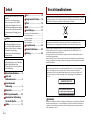 2
2
-
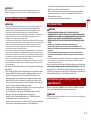 3
3
-
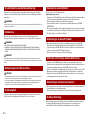 4
4
-
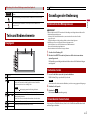 5
5
-
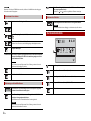 6
6
-
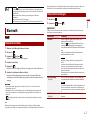 7
7
-
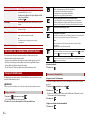 8
8
-
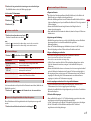 9
9
-
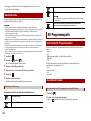 10
10
-
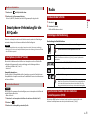 11
11
-
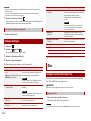 12
12
-
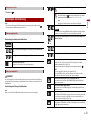 13
13
-
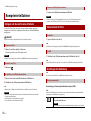 14
14
-
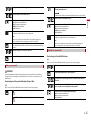 15
15
-
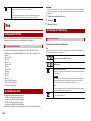 16
16
-
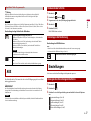 17
17
-
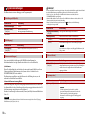 18
18
-
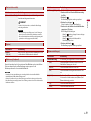 19
19
-
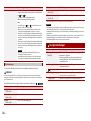 20
20
-
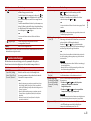 21
21
-
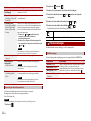 22
22
-
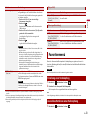 23
23
-
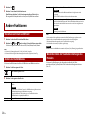 24
24
-
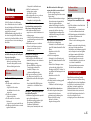 25
25
-
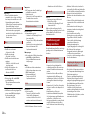 26
26
-
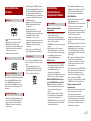 27
27
-
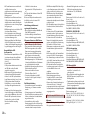 28
28
-
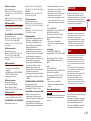 29
29
-
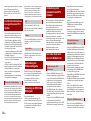 30
30
-
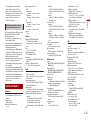 31
31
-
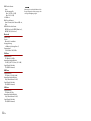 32
32
-
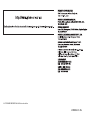 33
33
Pioneer AVH-A200BT Benutzerhandbuch
- Kategorie
- Auto-Medienempfänger
- Typ
- Benutzerhandbuch
- Dieses Handbuch eignet sich auch für
Verwandte Artikel
-
Pioneer AVH-G210BT Benutzerhandbuch
-
Pioneer AVH-Z2200BT Benutzerhandbuch
-
Pioneer AVH-X5700DAB Benutzerhandbuch
-
Pioneer SPH-DA130DAB Benutzerhandbuch
-
Pioneer AVH-Z7000DAB Benutzerhandbuch
-
Pioneer AVH-Z5200DAB Benutzerhandbuch
-
Pioneer SPH-DA160DAB Benutzerhandbuch
-
Pioneer SPH-DA250DAB Benutzerhandbuch
-
Pioneer AVH-X5800DAB Benutzerhandbuch
-
Pioneer DMH-A340DAB Benutzerhandbuch